电子稿怎么在手机上做
在手机上制作电子稿可以通过以下方法实现:
使用文档编辑应用 - 安装WPS Office、Microsoft Word或Google Docs等应用 - 新建文档后直接输入文字内容 - 支持插入图片、表格等多媒体元素 - 自动保存至云端防止数据丢失
利用笔记类应用 - 推荐使用印象笔记、OneNote或Notion - 支持文字排版、清单制作和附件插入 - 跨设备同步功能便于后续编辑
专业排版工具 - Canva提供丰富的模板库 - 适合制作图文混排的电子稿 - 导出时可选择PDF等多种格式
扫描纸质文档 - 使用CamScanner或Adobe Scan - 自动校正拍摄角度和增强文字清晰度 - 生成可编辑的PDF文件
语音输入转文字 - 讯飞输入法支持语音实时转文字 - 适合快速记录大量文字内容 - 准确率可达95%以上
操作建议: - 竖屏编辑时建议开启"专注模式"减少干扰 - 连接蓝牙键盘可提升输入效率 - 定期备份重要文档至网盘 - 复杂排版建议先在手机端完成内容创作,后用电脑端精细调整
注意事项: - 注意文档权限设置 - 检查不同设备间的格式兼容性 - 重要文档建议同时保存本地和云端副本
手机上制作电子稿的最佳应用推荐?
手机上制作电子稿的最佳应用推荐
1. WPS Office
- 功能全面:支持Word/Excel/PPT/PDF编辑,兼容微软Office格式
- 云同步:自动备份至云端,跨设备无缝衔接
- 特色功能:PDF转Word、文档扫描、OCR文字识别
- 适合场景:学生作业、商务文件、合同签署等正式文档
2. 石墨文档
- 实时协作:多人同时在线编辑,历史版本可追溯
- 简洁设计:极简界面专注内容创作,支持Markdown语法
- 模板库:提供简历、会议纪要等现成模板
- 适合场景:团队协作、会议记录、内容创作
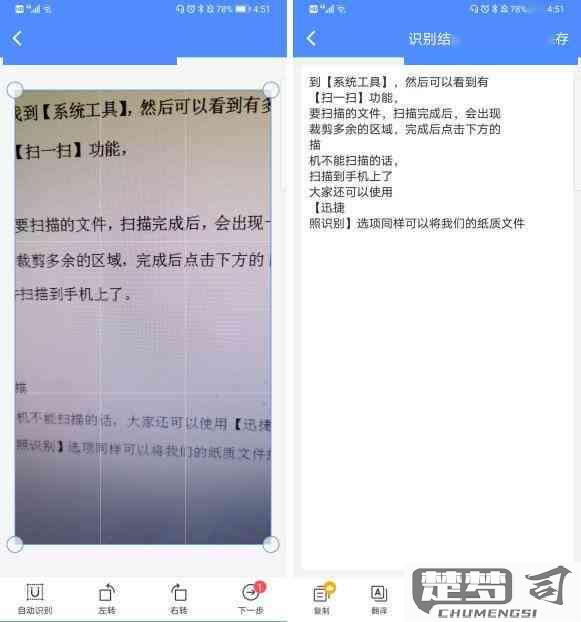
3. Notion
- 模块化编辑:自由拖拽文本/表格/图片等组件
- 数据库功能:可建立项目管理、读书笔记等结构化文档
- 跨平台支持:手机/电脑/网页端数据实时同步
- 适合场景:知识管理、个人wiki、项目规划
4. 腾讯文档
- 微信生态:支持小程序快捷编辑,微信分享便捷
- 智能工具:内置翻译、OCR识别、语音输入转文字
- 安全管控:支持水印、权限分级设置
- 适合场景:微信社群文件协作、快速收集信息
5. Scrivener(付费)
- 专业写作:支持分章节管理,卡片式内容重组
- 专注模式:可隐藏界面元素减少干扰
- 导出格式:支持EPUB/PDF等电子书格式
- 适合场景:小说创作、学术论文等长篇写作
选择建议
- 优先考虑免费版功能是否满足需求
- 需要复杂排版选WPS,侧重协作选石墨/腾讯文档
- 长期使用建议开通会员解锁高级功能
- 重要文档建议开启自动云备份
操作提示
1. 在应用商店下载后先体验基础功能
2. 登录账号开启云同步防止数据丢失
3. 复杂文档建议横屏模式+外接键盘提升效率
电子稿在手机上编辑的步骤详解?
### 手机编辑电子稿全流程指南
1. **文件获取**
- 云端下载:登录网盘(百度云/iCloud)直接打开文档
- 本地传输:通过数据线/蓝牙将电脑文件传至手机「Files」文件夹
- 邮件附件:点击邮件中的附件选择「用其他应用打开」
2. **编辑工具选择**
▸ 文字类:WPS Office(支持Word/PPT/Excel)
▸ 图片类:Canva(设计模板)/Snapseed(修图)
▸ PDF类:Adobe Acrobat(签名/批注功能)
▸ 协作类:石墨文档(实时多人编辑)
3. **基础编辑操作**
- 文字处理:双指缩放调整页面比例,长按文本调出格式栏
- 表格调整:横屏模式获得完整工具栏,支持函数计算
- 图片插入:相册选取或直接拍摄,支持智能抠图
4. **格式优化技巧**
• 字体同步:登录账号可同步电脑端字体库
• 样式保存:创建常用格式模板快速套用
• 自动排版:使用「智能对齐」功能整理杂乱内容
5. **保存与输出**
[√] 版本控制:开启「历史版本」功能防误删
[√] 多格式导出:支持生成PDF/图片/纯文本
[√] 云同步:设置自动备份到指定云盘
6. **效率工具推荐**
- 语音输入:讯飞输入法实现语音转文字
- 扫描增强:Office Lens拍摄文档自动矫正
- 快捷批注:使用手写笔迹标记重点内容
> 注意事项:编辑前确认文件权限,复杂排版建议连接蓝牙键盘操作,定期清理手机缓存保障运行流畅
如何将手写笔记转换为电子稿在手机上?
将手写笔记转换为电子稿在手机上可通过以下步骤实现:
选择扫描工具 - 推荐使用专业扫描应用:CamScanner、Adobe Scan、Microsoft Lens - 系统自带工具:部分手机相册自带文档扫描功能(如小米"文档模式"、华为"文档校正")
拍摄技巧 - 保持手写笔记平铺在干净背景上 - 光线均匀避免阴影 - 手机与笔记保持平行,距离30-40厘米 - 开启应用的"自动边缘检测"功能
图像处理 - 调整对比度使文字更清晰 - 选择"黑白"或"灰度"模式增强可读性 - 使用"锐化"功能改善模糊笔画
文字识别(OCR) - 支持OCR的应用:白描、Text Scanner - 识别后逐行校对修正错误 - 复杂公式建议保留图片格式
导出与编辑 - 文本格式:导出为TXT或DOC进行后续编辑 - 混合格式:导出为PDF保留原始版面 - 云同步:自动保存至OneNote/Evernote等笔记应用
进阶方案 - 手写笔记应用:GoodNotes/Notability(支持手写转文本) - 专业数位板:Wacom Bamboo Slate(实时数字化手写内容) - 批量处理:对多页笔记创建PDF并添加书签
注意事项: - 潦草字迹需提高识别语言准确率设置 - 数学符号等特殊内容建议手动补全 - 定期备份原始扫描图片防数据丢失
手机上制作电子稿的常见问题及解决方案?
格式兼容性问题
- 问题表现:不同设备打开文档出现乱码或排版错乱
- 解决方案:
- 优先使用PDF格式保存最终文档(WPS/Office均可导出)
- 跨平台传输时选择.docx而非.doc格式
- 在微信传输前将文件后缀名改为.txt再改回原后缀
图片插入异常
- 问题表现:图片显示不全/位置错乱/画质压缩
- 解决方案:
- 插入前将图片调整为文档宽度(建议800-1000像素)
- 使用「图片环绕」设置为「嵌入型」
- 通过云文档(如腾讯文档)插入可保持原图画质
自动保存失效
- 问题表现:意外退出后内容丢失
- 预防措施:
- 开启WPS/Office的「自动备份」功能(设置→备份中心)
- 使用石墨文档等实时保存的在线工具
- 手动执行「保存」操作时观察状态栏提示
字体显示异常
- 问题表现:特殊字体在其他设备不显示
- 解决方案:
- 安卓用户安装「思源黑体」等开源字体
- iOS用户使用系统预装字体(苹方/Helvetica)
- 重要文档将文字转为图片格式(截图插入)
表格编辑困难
- 问题表现:无法调整列宽/表格溢出页面
- 操作技巧:
- 双指缩放进入「表格微调模式」
- 开启「适应手机宽度」选项(WPS的「视图」菜单)
- 复杂表格建议横屏编辑
文件恢复方法
- 检查「最近删除」文件夹(WPS/Office均有该功能)
- 登录同账号的其他设备查看云端版本
- 使用手机文件管理器搜索「.tmp」临时文件
进阶建议
- 云同步:同时开启WPS云和手机厂商云服务双重备份
- 版本管理:重要修改后「另存为」新版本(如v1.0/v1.1)
- 安全分享:设置「查看密码」和「有效期限」防止泄露
电子稿在手机上分享和保存的方法?
手机端电子稿分享与保存全方案
一、主流分享渠道 1. 即时通讯工具传输 - 微信:文件→手机相册/文件管理中选择电子稿(支持pdf/doc/xls等格式) - QQ:点击"+"→文件→本地文件选择 - 钉钉:工作台→文档→上传至对应会话
云存储服务 - 百度网盘:点击"+"上传→生成分享链接(可设密码/有效期) - 阿里云盘:文件页面上划调出分享面板 - iCloud/Google Drive:长按文件选择分享图标
邮件发送 - 添加附件时选择"从文件管理器插入" - 大于25MB建议先压缩或使用云盘链接
二、专业文档处理技巧 - 格式转换:使用WPS Office的"文件→输出为PDF"功能 - 签名添加:Adobe Fill & Sign应用可直接手写签名 - 多页合并:CamScanner可拍摄纸质文档生成电子稿
三、本地保存管理方案 1. 安卓系统 - 建议保存路径:/Documents/分类文件夹 - 定期使用Files by Google清理重复文件
- iOS系统
- 存储在"文件"应用的专属文件夹
- 开启iCloud自动同步防止丢失
四、安全注意事项 - 敏感文档分享前使用"隐身侠"等应用添加水印 - 接收方为苹果设备时优先选择AirDrop(加密传输) - 公共WiFi环境下建议先压缩加密再传输
五、效率工具推荐 - 坚果云:自动同步修改版本 - 扫描全能王:纸质文件电子化 - Xender:跨平台高速传输(无需网络)
